Дополнительные возможности редактора
Мы рассмотрели процедуры создания редактирования и оформления текстовых документов, их печати и сохранения, а также повторного открытия. Этого Вам должно хватить для создания самых разных документов, но для повышения эффективности работы можно использовать ряд дополнительных возможностей WordPad. Ниже мы опишем возможности поиска, отмены неверных действий, использование буфера обмена и некоторые другие процедуры.
Добавление даты и времени
Достаточно часто в документ необходимо вставить сегодняшнюю дату или текущее время. При работе в WordPad эта процедура автоматизирована. Нажмите кнопку на панели инструментов, и на экране появится диалог выбора формата времени.
Выбор формата даты и времени:

Вы можете выбрать нужный вам формат даты и времени щелкнув на нем мышью. Нажмите кнопку ОК, диалог закроется, и в текст будет добавлен соответствующий текст. При этом используются системные часы вашего компьютера. Если они идут неправильно, так как вы не установили их ранее, дата и время будут неверными. Следует отметить, что после вставки в документ время или дата не отличаются от остального текста. Вы можете произвольно редактировать и форматировать их.
Поиск в тексте
При работе над большими документами бывает трудно найти нужный фрагмент. Для быстрого обнаружения текста следует воспользоваться системой поиска, встроенной в WordPad. Нажмите кнопку на панели инструментов, и на экране появится диалог настройки параметров поиска.
Диалог задания критериев поиска:
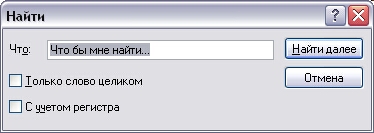
В поле ввода следует ввести слово или словосочетание, которое вы хотите найти. С помощью флажков можно уточнить параметры поиска. Вы можете искать только слова целиком или слова, включающие указанную вами часть. Также можно учитывать или игнорировать различия строчных и прописных букв.
Нажав кнопку Найти далее (Find Next), вы найдете первое место в документе, где встречается заданное слово. Найденное слово будет выделено. Повторное нажатие кнопки найдет следующее место. Если больше ничего не найдено, редактор проинформирует вас об этом в соответствующем диалоге. После того, как вы нашли искомое место документа, нажмите кнопку Отмена (Cancel), чтобы закрыть диалог и вернуться к редактированию документа.
